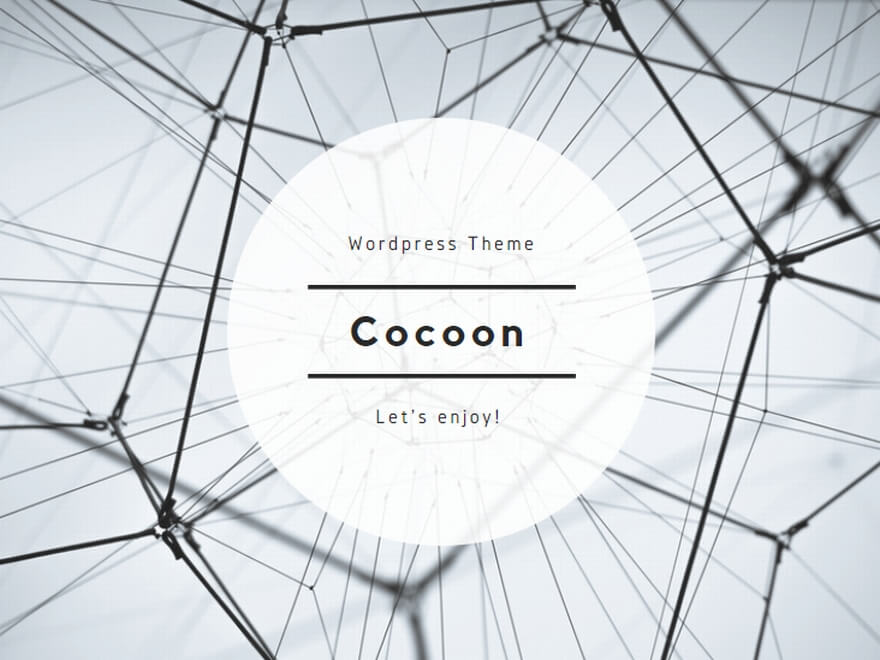皆さま、こんにちは。季節はすっかり晩秋...という感じですね。ちょっと前まで暑かったのになあとしみじみ。何でも日本の四季が二季、つまり夏、冬、そしてちょっとだけ春と秋がおまけ程度に...となりつつあるそうで、むかーしの英語の教科書だったか「日本には四季があるんだよ!!とっても素晴らしいんだ!!」みたいな英会話例文が載っていましたが、やがて「この英文は現在進行形で表現せずに過去形で表現しなさい」となるんでしょうかね。
さてesxiカスタムイメージを作成しようとしてドロ沼に嵌まり込んだ話の2回目です。前回までではPowerCLIをなんとかインストールしました。というところまででしたが、PowerCLIを実行するとこんなエラーが表示されます。
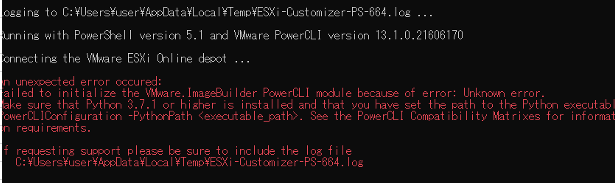
バージョン3.7.1もしくはそれ以上のPythonバージョンをインストールしておけ、ということらしいです。Pythonなんて使っているんだぁ、となかなか先に進むことが出来ずさりとて撤退する「勇気」も起こらず調べてみると、vmware DeveloperにInstalling and Configuring Python for PowerCLIと言うページを見つけましたので、ここからInstall and Configure Python on Windowsへ進んで作業をします。
このページによると
1.Pythonをダウンロードし
Download Python 3.7 from https://www.python.org/downloads/release/python-370/ and complete the installation on your machine.
2.get-pip.pyファイルを保存し
Save the get-pip.py file from https://bootstrap.pypa.io/get-pip.py.
3.pipパッケージマネージャをインストールし
Open a terminal and install pip package manager. <python3.7-directory>\python.exe <getpip-directory>\get-pip.py
4.Pythonモジュールをインストールし
In the terminal, install the required Python modules. <python3.7-directory>\Scripts\pip3.7.exe install six psutil lxml pyopenssl
5.PythonのパスをPowerCLIに理解させよ
Open PowerShell and set the path to the Python 3.7 executable. Set-PowerCLIConfiguration -PythonPath <python3.7-directory>\python.exe -Scope User
ということだそうです。と言っても、何のことやら感満載の指示ですので指示されるがままに粛々と作業を進めます。
まずはPythonをダウンロード&インストールします。と、さらっと書いていますがここでも気をつけないと躓深みに嵌まります、と言うかかなりズブッと嵌まりました。結論から言うと下記のインストールウィザード画面でCustomize installation を必ず選択してください。Install Now ではダメなようです。
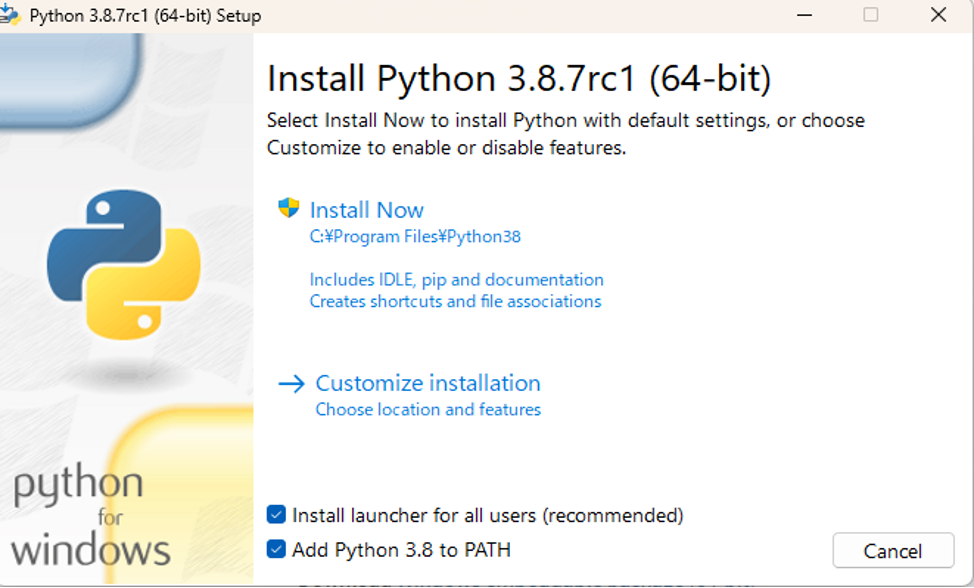
今回はやや古めのバージョン3.8.7rc1を使用しましたが、3.12.0のウィザード画面は下記のようになっています。色々な事例を見てみるとInstall launcher for all usersにチェックを入れておくように、という指示のみされているようですが、私の環境ではここにチェックを入れてもInstall Now を選択した場合はダメでした。Customize installation を選択しましょう。
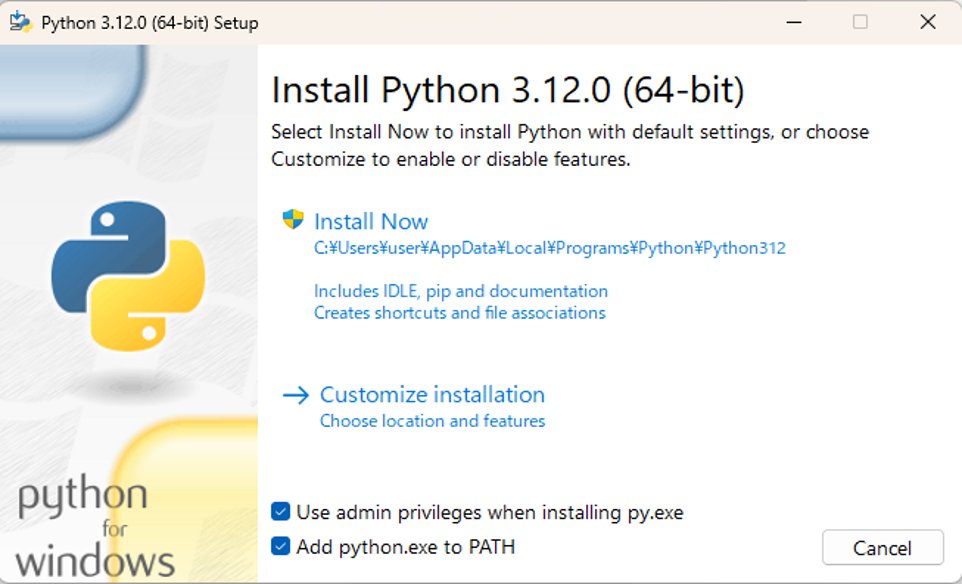
ここから先は3.8.7rc1のカスタムインストールウィザードに従って画面を見ていきましょう。
Optional Features ウィザードはそのままで次の画面へ進みます。
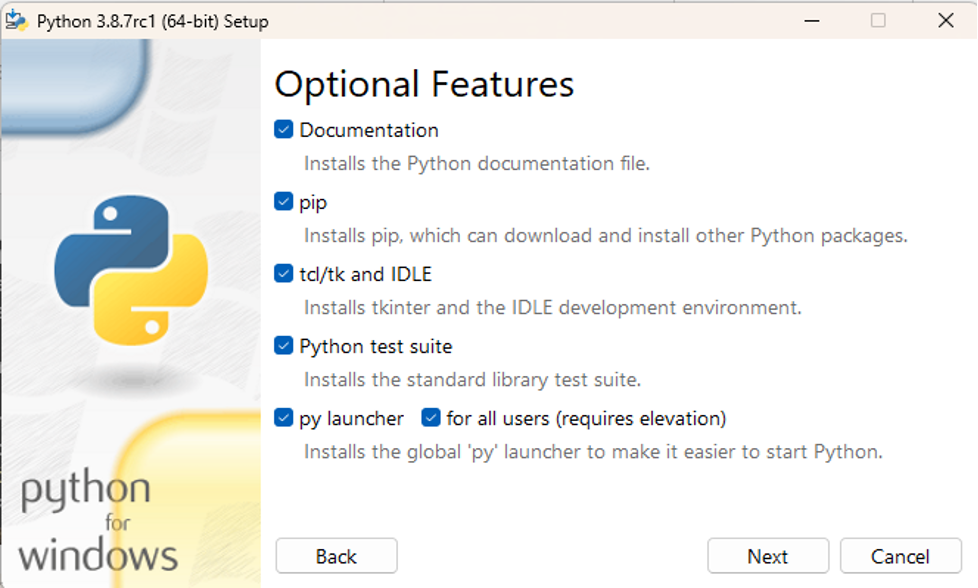
次にAdvanced Option 画面が表示されます。この画面に表示されるInstall Location がどうやら重要になってくるようです。今回のウィザードでは「c:¥Program Files¥Python38」にインストールしますよ、ということになりますが、カスタムインストールを選択しない場合はローカルユーザーのappdata内にインストールされることになります。このフォルダをPowerCLIが参照できないのかな?と思われますので、必ずPythonのインストールフォルダは「c:¥Program Files¥Python38」のようにWindows標準のアプリケーション格納フォルダにインストールする必要があるようです(もっともc:¥Program Filesはコマンド投入の際に扱いにくいという気はしますが)。
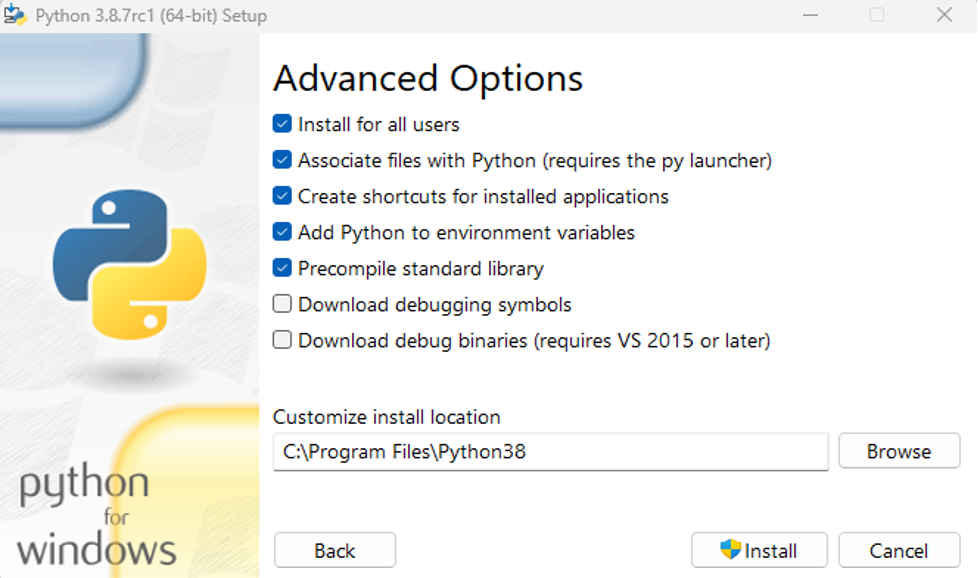
さてここからはコマンド投入です。指示されるがままにコマンドを投入します。
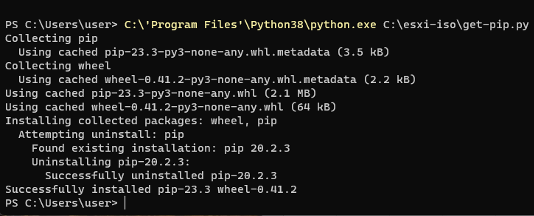
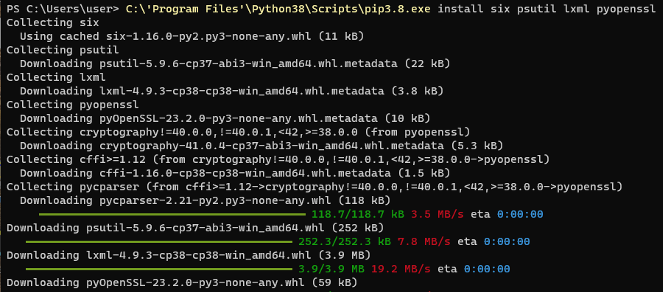
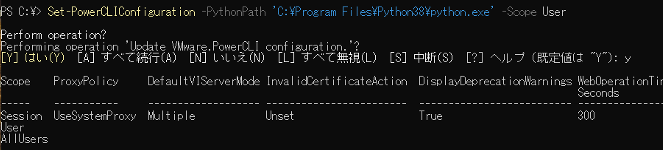
とりあえず、エラーらしきものは表示されないようですので「うまくいった」と解釈しましょう...あらら?順調に進んでいるじゃないの、ドロ沼どうした?と言う感じもしますが、Pythonをインストールする際に「Customize installation を選択する」と言う点に気付くのに数日も要したことを除けば、今回部分の作業は順調と言えば順調に進んでいるんです。だけどここまで要した時間を考えると「それは順調なのかね?」と言う冷静な質問がくるのも当然だとは思うのですが...
少なくともこの時点では、ドロ沼に腰まで浸かったような気もするけどなにか明るい未来も見えてきたよなあ、と思っていたのではありました。
と言う訳でなんとまだ続きます。解決できないのに報告してどうすんの?と言う声なき声が聞こえているのは重々承知の上でもう少しお付き合いください。
ではまた次回